עם כל דור חדש של קונסולות מגיע תערובת של תכונות חדשות ומרגשות - אבל גם אובדן של נוחות קטנה יותר. אחת התנועות הגדולות שעדיין נמשכות היא הצמיחה של שוק המשחקים הדיגיטליים. יותר ויותר משחקים נמכרים מדי שנה מדי שנה, וזה נהדר מהרבה סיבות. זה נוח, אתה לא צריך לצאת ולעשות טיול כדי לקנות משחק, אתה לא יכול להפסיד או להזיק לו, והוא לא תופס מקום פיזי.
תוכן
- איך שיתוף משחק עובד
- כיצד להגדיר שיתוף משחקים
סרטונים מומלצים
קַל
15 דקות
Xbox Series X לְנַחֵם
מנוי ל-Xbox Live
אחד החסרונות העיקריים של משחקים דיגיטליים תמיד היה הפחד שלא תוכל לשתף את המשחקים שלך, אבל ל-Xbox Series X יש פתרון. למרות שזה לא מושלם לחלוטין, הנה כל מה שאתה צריך לדעת על שיתוף הספרייה הדיגיטלית שלך באמצעות gameshare.
לקריאה נוספת
11 הגדרות מפתח לשינוי ב-Xbox Series X שלך
משחקי ה-Xbox Series X הטובים ביותר לשנת 2023
כיצד להשתמש במשחק מרחוק ב-Xbox Series X ו-S
איך שיתוף משחק עובד
שיתוף משחקים כמעט מרגיש כמו ניצול כשאתה מפרק אותו, אבל כל עוד אתה מכיר ובוטח באדם שאתה משתף איתו, זה בטוח לחלוטין. כאשר אתה רוכש ומוריד משחק בסדרה X, כל חשבון בקונסולה שבה רכשת אותו יכול לשחק בו. הסיבה לכך היא שכברירת מחדל, הקונסולה שיצרת בה את החשבון שלך נחשבת ל"קונסולה הביתית". אבל החשבון שביצעו בפועל את הרכישה יכולים גם לגשת לכל מה שהם רכשו, ללא קשר לאיזו קונסולה הם עַל. כך אתה יכול להעביר את הספרייה הדיגיטלית שלך ממסוף אחד למשנהו רק על ידי כניסה לחשבון הקיים שלך.
אז אם הייתם הופכים את ה-Series X של מישהו אחר לקונסולה הביתית שלכם, והם שלכם, אז כל דבר ששניכם קונה דיגיטלית יוכל לגשת לשני. כל עוד אתה מחובר לחשבון שלך בחזרה בקונסולה שלך, עדיין תהיה לך גישה לספרייה שלך. רק דעו שמותר לכם להגדיר רק Xbox אחד, סדרה X או אחרת, כקונסולה הביתית שלכם בכל פעם. אתה יכול גם לשנות איזו קונסולה היא הקונסולה הביתית שלך רק חמש פעמים בשנה, כך שאתה לא יכול להחליף את מי אתה משתף לעתים קרובות מדי. מלבד זאת, המגבלה האמיתית היחידה לשיתוף משחקים היא העובדה שאינך יכול להוריד משחקים פיזיים של אף אחד אחר - תצטרך לשתף אותם בדרך המיושנת. אתה יכול אפילו שניהם לשחק באותו כותר באותו זמן אם תרצה.
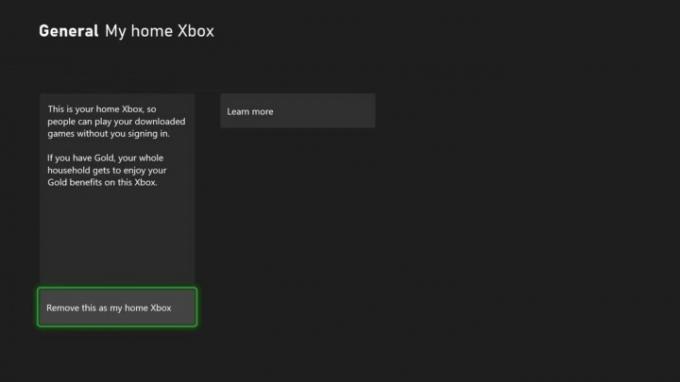
כיצד להגדיר שיתוף משחקים
Gameshare ב-Xbox Series X מאפשר לך ולחבר או בן משפחה לשתף את כל המשחקים הדיגיטליים שרכשת בקונסולה שלך. זה כולל כותרים שיש לך גישה אליהם דרך Game Pass ו-Game Pass Ultimate. רק ודא שאתה סומך על מי שאתה הולך לחלוק איתו משחקים כי תצטרך לשים את החשבון שלך בקונסולה שלו כדי להגדיר אותו. כלומר, גם לאחר שתתחבר שוב לקונסולה שלך, הם עדיין יוכלו לגשת לחשבון שלך דרך ה-Xbox שלהם.
שלב 1: הצעד הראשון הוא להיכנס לקונסולת Series X שאיתה ברצונך לשתף או שהבעלים של המסוף הזה ייכנס למסוף שלך. כדי להוסיף את החשבון שלך ב-Xbox אחר, פתח את המדריך ובחר פרופיל ומערכת > הוסף חדש. לאחר מכן תוכל להזין את פרטי החשבון הקיימים שלך.
שלב 2: בקונסולה השנייה, פתח את המדריך על ידי לחיצה על כפתור התפריט ועבור אל פרופיל ומערכת > הגדרות > כללי > התאמה אישית > ה-Xbox הביתי שלי > הפוך את זה לאקסבוקס הביתי שלי. אם אתה רוצה שהשיתוף יעבוד בשני הכיוונים, כך שהחבר או בן המשפחה שלך יוכלו לגשת לכל המשחקים שלך ואתה ניגש לכולם, ואז בקש מהם לחזור על אותו תהליך של הפיכת ה-Xbox שלך לבית שלהם אקס בוקס.
קָשׁוּר
- המנוי שלך ל-Xbox Live Gold יהפוך ל-Xbox Game Pass Core בספטמבר הקרוב
- כיצד למפות מחדש את כפתורי הבקר ב-Xbox Series X/S
- כיצד ליצור תיקיות ב-PS5
וזהו - אתה והחבר או בן משפחתך יכולים כעת להוריד ולשחק כל משחק שיש לך או תרכוש דיגיטלית קדימה. זה כולל גם את כל שירותי המנוי שיש לך, כגון EA Play או Game Pass. לא תאבד גישה לשום דבר, אבל מכיוון שהגדרת את ה-Xbox של מישהו אחר בתור הקונסולה הביתית שלך, תצטרך להיות מחובר לחשבון שלך כדי לשחק. זוהי דרך נפלאה לחסוך כסף, לשתף את המשחקים האהובים עליך עם חברים ובני משפחה, או להקל על הגישה למשחקים שלך אם יש לך מספר קונסולות.
המלצות עורכים
- משחקי Xbox Series X הטובים ביותר: 2023 ואילך
- כיצד לכבות התראות ב-Xbox Series X/S
- מיקרוסופט ניצחה את ה-FTC. הנה המשמעות של פסיקת בית המשפט השנויה במחלוקת עבור Xbox
- Fortnite Artifact Axe: איך להרוס אבנים והמיקום הטוב ביותר
- כיצד לשתף משחקים ב-Nintendo Switch שלך
שדרג את אורח החיים שלךמגמות דיגיטליות עוזרות לקוראים לעקוב אחר עולם הטכנולוגיה המהיר עם כל החדשות האחרונות, ביקורות מהנות על מוצרים, מאמרי מערכת מעוררי תובנות והצצות מיוחדות במינן.




